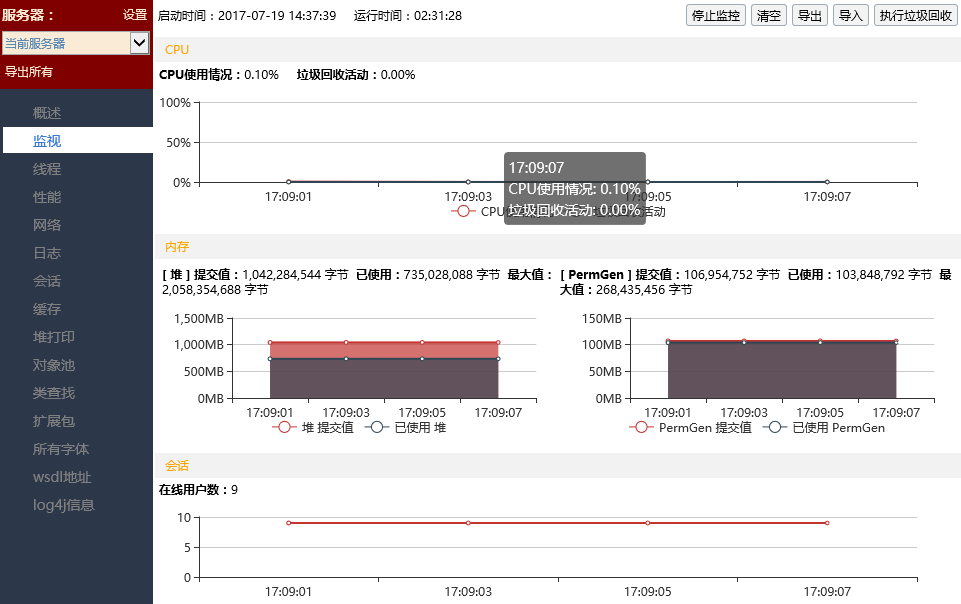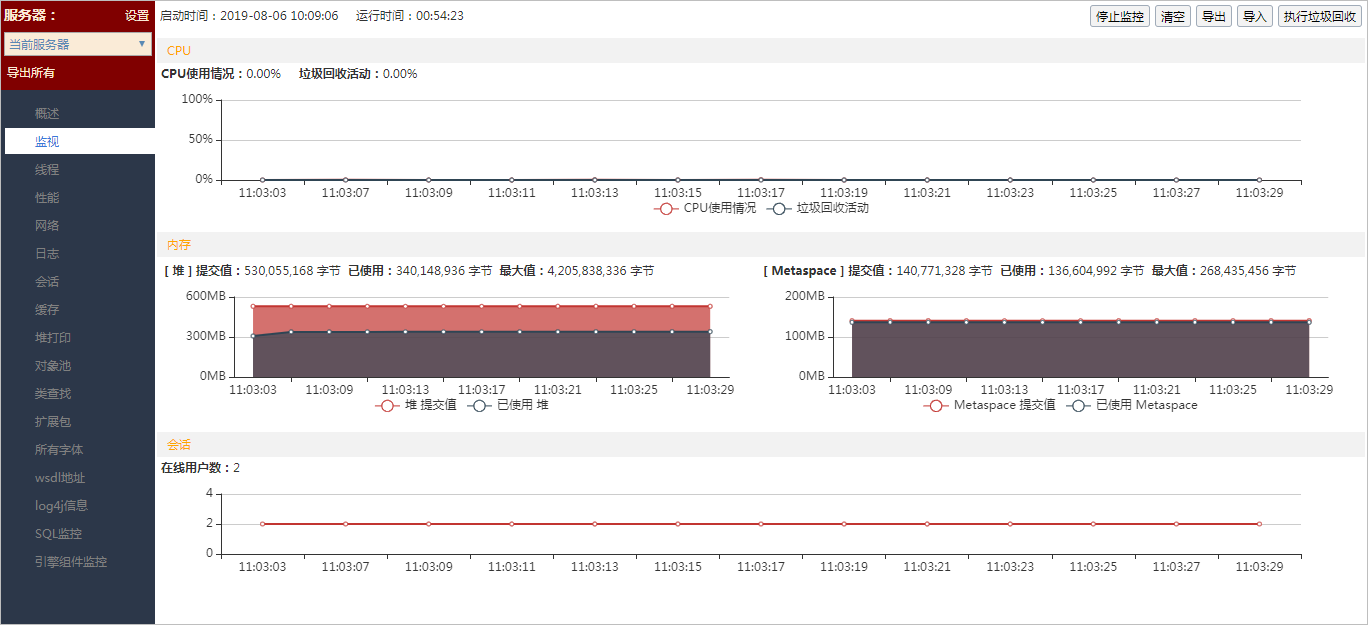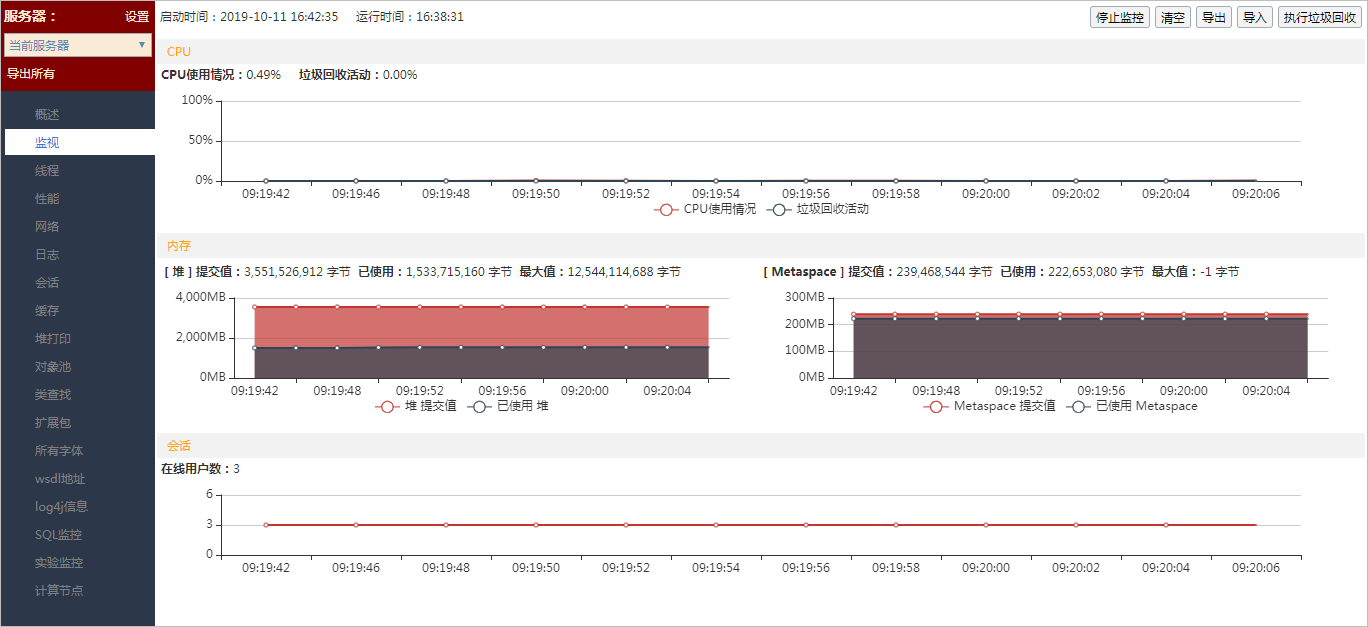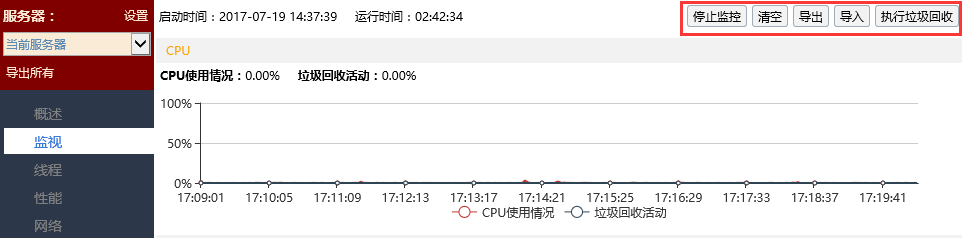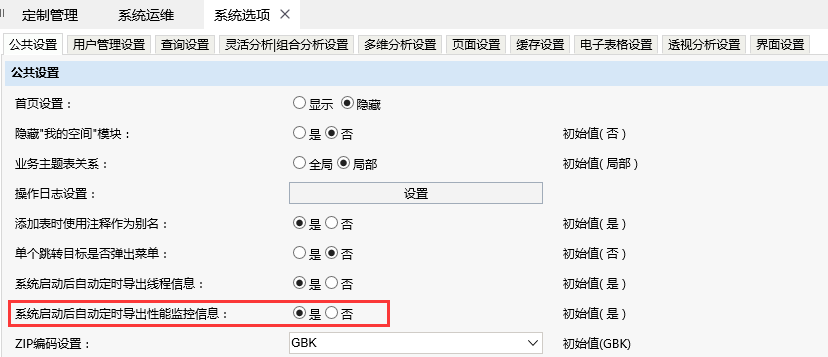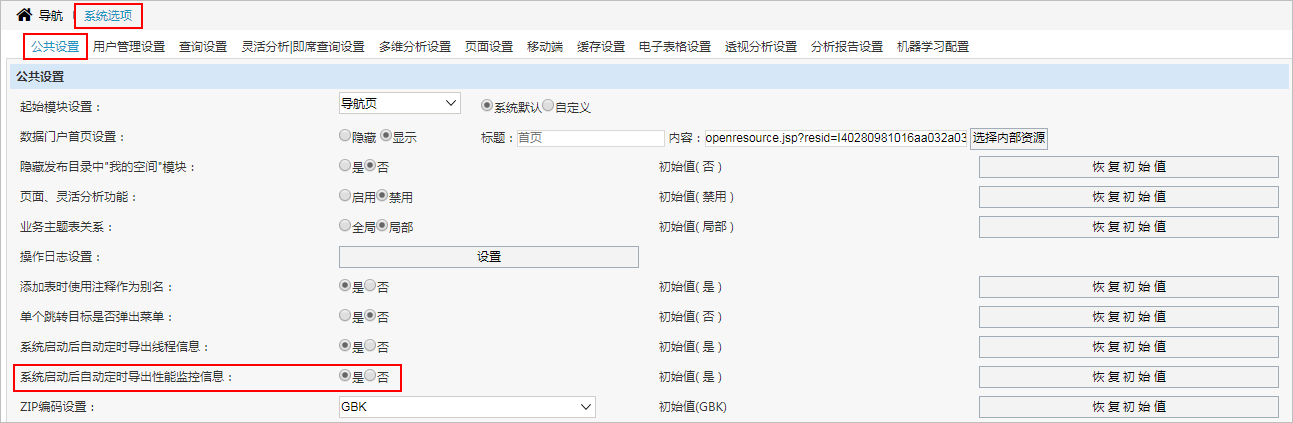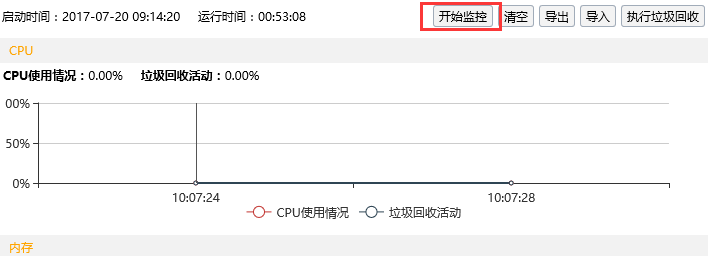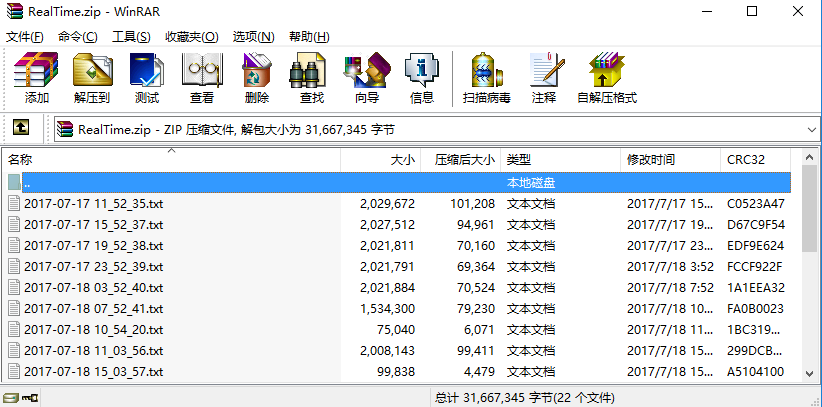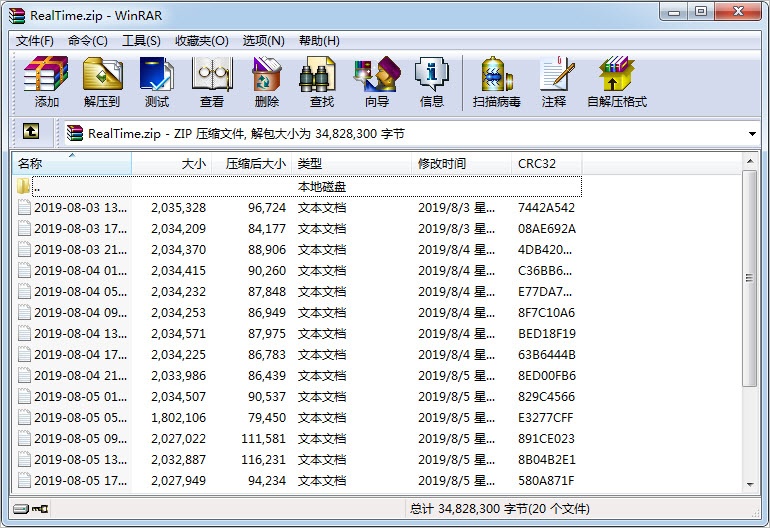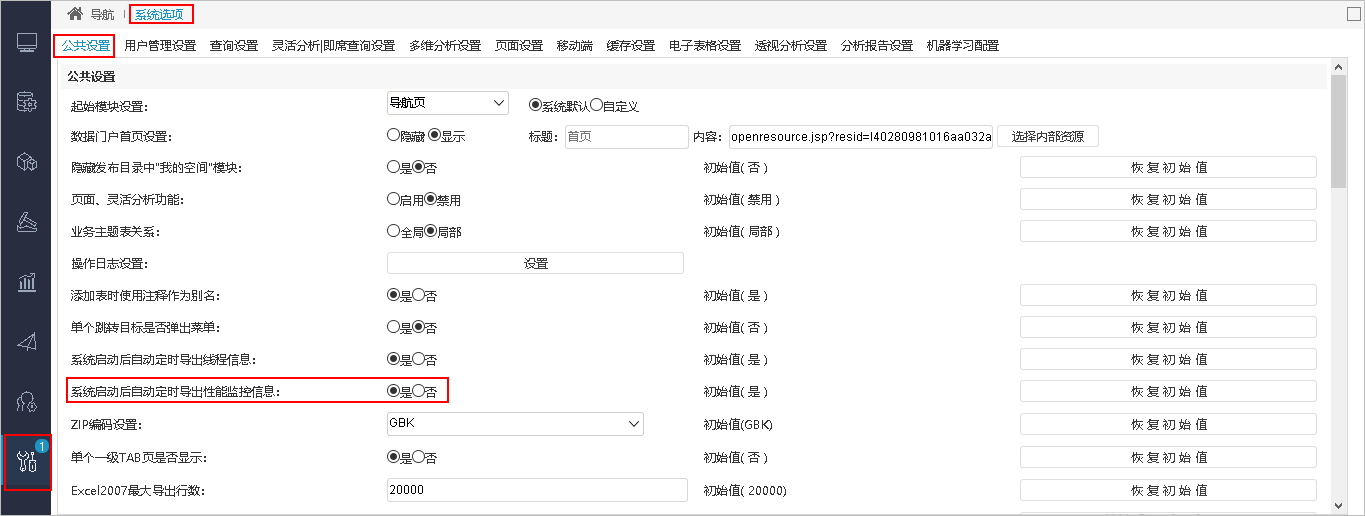监视页面以图形方式列出Smartbi服务JVM的CPU、内存以及会话数,该页面每2秒更新一次数据。
操作说明
在监视页面上,可以进行“停止监控”、“清空”、“导出”、“导入”、“执行垃圾回收”等操作,细节说明在下方。
停止监控
系统默认启动后自动进行监控,可点击该按钮停止监控。不建议停止监控,否则出现性能问题时无法得知服务器CPU与内存最近一段时间的使用信息从而难以定位问题。
系统自动监控的设置位于“定制管理”-》“系统运维”-》“系统选项”中,可设置停止自动监控系统默认启动后自动进行监控,可点击该按钮停止监控。
不建议停止监控,否则出现性能问题时无法得知服务器CPU与内存最近一段时间的使用信息从而难以定位问题。
系统自动监控的设置位于 系统运维 > 系统选项 > 公共设置 中,可设置停止自动监控。
停止监控后,“监视”界面的“停止监控”按钮会自动转变为“开始监控”按钮,可点击该按钮重新开始监控
清空
点击清空按钮可清空监控过程中保存的信息。
导出
点击“导出”按钮,会以压缩包的形式导出监控过程中保存的信息。
导入
通过“导出按钮”保存下来的压缩包文件,解压之后,可选择“导入”按钮选择解压后的文件进行导入,将监控信息显示在界面中。
通过“导出所有”按钮保存下来的压缩包文件,解压之后,可选择“导入”按钮选择解压后的文件夹中的“realtime.log”,将监控信息显示在界面中。
执行垃圾回收
点击“执行垃圾回收”按钮可以手动执行JVM垃圾回收。
| borderColor | #BBBBBB |
|---|---|
| bgColor | #F0F0F0 |
| borderWidth | 1 |
| borderStyle | solid |
停止监控后,“监视”界面的 停止监控 按钮会自动转变为 开始监控 按钮,可点击该按钮重新开始监控。
清空
点击 清空 按钮,可清空监控过程中保存的信息。
导出
点击 导出 按钮,会以压缩包的形式导出监控过程中保存的信息。
导入
通过 导出所有 按钮保存下来的压缩包文件,解压之后,可选择 导入 按钮选择解压后的文件夹中的“realtime.log”,将监控信息显示在界面中。
执行垃圾回收
点击 执行垃圾回收 按钮,可以手动执行JVM垃圾回收。